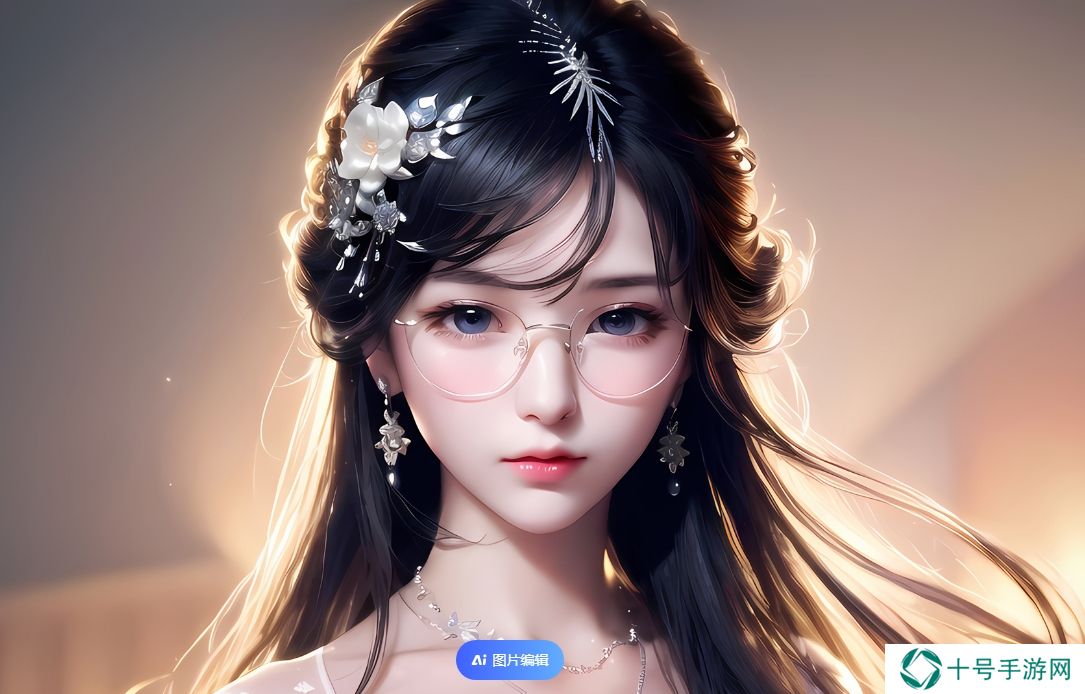在日常网页开发和调试过程中,开发者工具是一个不可或缺的利器。它能够帮助开发者实时查看和修改网页内容,调试代码,优化页面性能等。大部分现代浏览器都已经集成了开发者工具,且使用起来十分简单。本文将详细介绍如何在各大主流浏览器中打开开发者工具,以及它的一些基本功能,帮助你更高效地进行网页开发和调试。

如何在Chrome浏览器中打开开发者工具
Google Chrome是目前最受欢迎的浏览器之一,许多开发者都使用它来进行网页开发。要打开Chrome的开发者工具,你只需按照以下几个步骤操作:
1. 打开Chrome浏览器并进入任何一个网页。
2. 点击右上角的三个点(菜单按钮),然后选择“更多工具” > “开发者工具”。
3. 或者,你也可以直接按下键盘上的“F12”键,或者按“Ctrl+Shift+I”(Windows系统)或“Cmd+Option+I”(Mac系统)来快速开启开发者工具。
开发者工具打开后,你可以看到页面的HTML结构、CSS样式、JavaScript控制台等内容,从而进行实时的网页调试和修改。
如何在Firefox浏览器中打开开发者工具
Firefox也是一款功能强大的浏览器,开发者工具同样十分易于访问。打开Firefox的开发者工具,你可以采取以下方法:
1. 打开Firefox并加载一个网页。
2. 点击浏览器右上角的菜单按钮(三条横线图标),选择“Web开发者” > “开发者工具”。
3. 或者,直接按下“F12”键或“Ctrl+Shift+I”(Windows系统)/“Cmd+Option+I”(Mac系统)即可快速打开开发者工具。
在Firefox的开发者工具中,你可以查看和修改网页的HTML、CSS、网络请求以及JavaScript,进行各种调试操作。
如何在Microsoft Edge中打开开发者工具
Microsoft Edge作为Windows 10的默认浏览器,也提供了强大的开发者工具,使用方法与Chrome非常相似。具体步骤如下:
1. 启动Edge浏览器并打开一个网页。
2. 点击浏览器右上角的三个点按钮,选择“更多工具” > “开发者工具”。
3. 快捷键也适用,可以按下“F12”或“Ctrl+Shift+I”快速进入开发者工具。
与Chrome一样,Edge的开发者工具也允许你查看网页的HTML、CSS、JavaScript代码,并进行实时调试,帮助开发者更好地理解和修改网页。
如何在Safari浏览器中打开开发者工具
Safari浏览器在Mac用户中占有一席之地,它同样具备开发者工具。但与其他浏览器不同的是,Safari的开发者工具默认是关闭的。要启用并打开它,首先需要在设置中启用开发者菜单:
1. 打开Safari浏览器,点击屏幕左上角的“Safari”菜单,选择“偏好设置”。
2. 在弹出的窗口中,点击“高级”选项卡,然后勾选“在菜单栏中显示开发菜单”。
3. 启用后,你可以通过点击菜单栏中的“开发”选项,选择“显示开发者工具”来打开它。
Safari的开发者工具也包括了网页内容的检查、调试、性能分析等功能,帮助开发者高效进行调试和优化。
开发者工具的基本功能
无论你使用哪种浏览器,开发者工具的功能大同小异。以下是一些常见的基本功能:
1. **元素检查**:查看网页的HTML和CSS代码,实时修改网页内容和样式。
2. **控制台**:查看JavaScript的运行状态和错误信息,有助于调试脚本代码。
3. **网络分析**:查看网页加载过程中各个资源的请求情况,帮助识别性能瓶颈。
4. **性能分析**:对网页的性能进行监控和分析,找出可能导致页面变慢的因素。
5. **模拟设备**:模拟不同设备和屏幕尺寸,检查网页在各种设备上的展示效果。
开发者工具是网页开发中不可缺少的工具,熟练掌握它能够大大提升开发效率,并帮助开发者发现和解决问题。无论是前端开发、调试JavaScript,还是优化网页性能,开发者工具都能提供强大的支持。